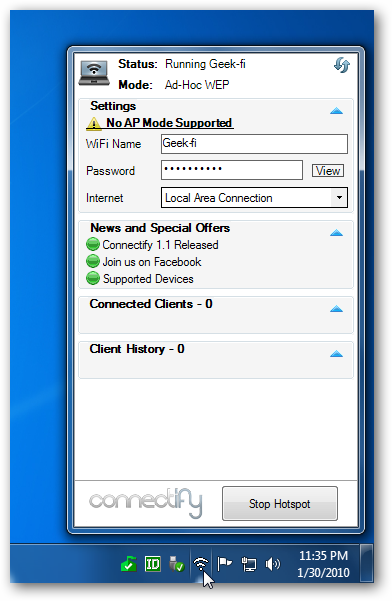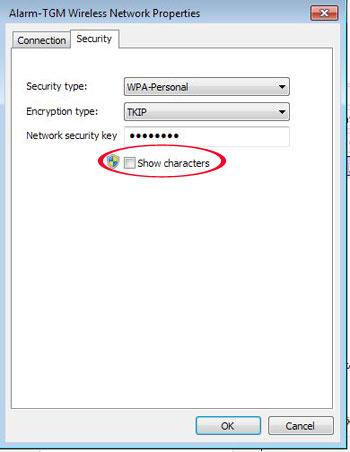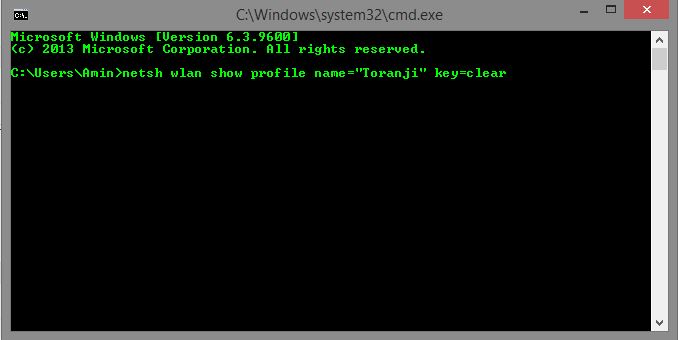روشی ساده برای بدست آوردن رمز شبکه وایرلس + ترفند
این روزها بسیاری از کاربران از سرویس اینترنت پرسرعت ADSL بهره میبرند و
با استفاده از مودمهای دارای قابلیت وایرلس، اینترنت را در محدوده منزل
یا محل کار خود بهصورت بیسیم مورد استفاده قرار میدهند. همانطور
که میدانید بسیاری از کاربران برای حفظ امنیت شبکه بیسیم خود، رمزی را
برای اتصال به مودم انتخاب میکنند که این رمز یک بار بهرایانه یا
تلفنهای همراه وارد میشود و دفعات بعد به طور خودکار اتصال با شبکه
بیسیم مربوطه صورت میگیرد. گاهی اوقات ممکن است کاربری قصد داشته باشد
دستگاه جدیدی را به شبکه بیسیم خود متصل کند، اما رمز اتصال را بهخاطر
نداشته باشد. در چنین شرایطی میتوان با مراجعه به صفحه تنظیمات مودم، رمز
اتصال را مشاهده کرد یا حتی آن را تغییر داد، اما این روش نیازمند در
اختیار داشتن رمز بخش مدیریت مودم و طی مراحل دیگری است که خود چالشی اساسی
به حساب میآید. آیا میدانید ویندوز 7 براحتی میتواند رمز اتصال به
شبکههای بیسیمی که به آنها متصل است را در اختیار شما قرار دهد؟ اگر
ارتباط رایانه شما با مودم نیز بهصورت بیسیم است و میخواهید رمز اتصال
را مشاهده کنید میتوانید به روش زیر عمل کنید: 1 ـ روی آیکون شبکه در نوار وظیفه ویندوز (کنار ساعت) کلیک راست کرده و گزینهOpen Network and Sharing Center را انتخاب کنید. 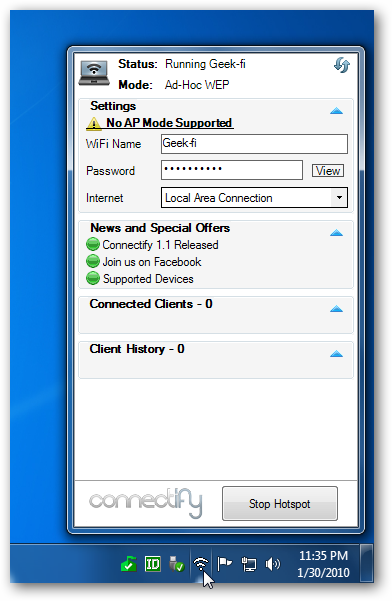 2 ـ از ستون سمت چپ در صفحه به نمایش درآمده روی Change adapter settings کلیک کنید. 3
2 ـ از ستون سمت چپ در صفحه به نمایش درآمده روی Change adapter settings کلیک کنید. 3
ـ در این مرحله فهرستی از ارتباطات شبکه برای شما به نمایش درخواهد آمد.
حال باید روی اتصال شبکه بیسیم خود که اغلب با عنوان WiFi Network
Connection نامگذاری میشود کلیک راست کرده، گزینه Status را انتخاب کنید. 4
ـ روی گزینه Wireless Properties کلیک کرده، در صفحه به نمایش درآمده پس
از مراجعه به تب Security، علامت چکمارک کنار عبارت Show characters را
فعال کنید. 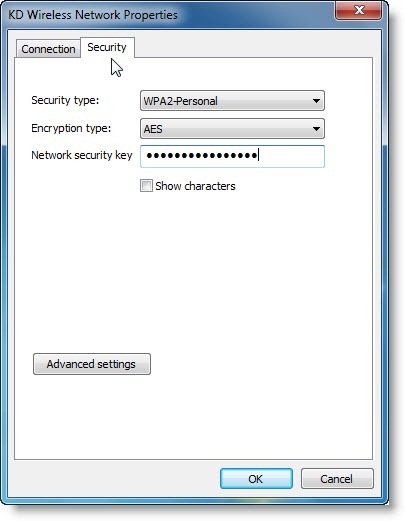 5 ـ همان طور که مشاهده میکنید رمز اتصال به شبکه در کادر Network security key نمایش داده میشود.
5 ـ همان طور که مشاهده میکنید رمز اتصال به شبکه در کادر Network security key نمایش داده میشود.
دو راه حل برای بدست آوردن رمز Wireless در محیط ویندوز
همانطور
که میدانید هنگامی که قصد دارید به یک شبکهی #Wireless متصل شوید بایستی
کلید امنیتی آن شبکه را وارد نمایید. این #رمز عبور در سیستم ذخیره شده و
دفعات بعدی نیازی به وارد کردن آن نیست. اما ممکن است این رمز عبور را بعد
از مدتی فراموش کنید. آن وقت در صورتی که قصد داشته باشید از طریق یک
دستگاه دیگر به شبکه متصل شوید دچار مشکل خواهید شد. در این زمان میتوانید
این رمز عبور ذخیرهشده در سیستم را مشاهده کنید و سپس آن را در دستگاه
دیگر وارد نمایید. در این ترفند به نحوهی انجام این کار از طریق 2 راه
مختلف خواهیم پرداخت.
با این دو
روش حتی می توانید رمز دوستانتان را هم پیدا کنید. این دو روش زمانی
کارایی خواهد داشت که کامپیوتر شما از به حالت بی سیم به مودم وصل شده
باشد.
روش اول
ابتدا کلیدهای ترکیبی Win+R را فشار دهید تا پنجرهی Run باز شود.
اکنون در محیط Run عبارت ncpa.cpl را وارد نمایید و Enter بزنید.
با
باز شدن پنجرهی Network Connections بر روی کانکشن شبکهی Wireless خود
که به آن متصل هم هستید راستکلیک نمایید و Status را انتخاب کنید
(همانطور که اشاره شد، قبل از این کار حتماً باید به شبکهی وایرلس
Connect شده باشید).
در پنجرهی باز شده بر روی Wireless Properties کلیک کنید.
در پنجرهی جدید باز شده به برگهی Security بروید.
اکنون با فعالسازی تیک گزینهی Show characters میتوانید رمز عبور ذخیرهشدهی این شبکه را مشاهده کنید.
این روش معمولا در ویندوز XP و ویندوز 7 کارایی دارد.
روش دوم
این راه از طریق Command Prompt ویندوز انجام میگیرد.
بدین منظور ابتدا کلیدهای ترکیبی Win+R را فشار دهید تا Run اجرا شود.
سپس عبارت cmd را در Run وارد نموده و Enter بزنید.
اکنون در محیط Command Prompt دستور زیر را وارد نمایید و Enter بزنید:
netsh wlan show profile name=”ProfileName” key=clear
به
جای ProfileName بایستی نام شبکهی بیسیم مورد نظر که رمز عبور آن قبلاً
ذخیره شده است را وارد نمایید. به عنوان مثال اگر نام شبکهی ما
Toranji است بایستی چنین دستوری را وارد نمایید:
netsh wlan show profile name=”Toranji” key=clear
پس
از وارد کردن این دستور، در زیر آن اطلاعات مرتبط با این شبکه درج میشود.
در قسمت Key Content میتوانید رمز عبور ذخیرهشدهی این شبکه را ملاحظه
کنید.
لازم به ذکر است با وارد کردن دستور زیر میتوانید نام تمام
شبکههایی که در حال حاضر رمز عبور آنها در سیستم ذخیره شده است را
مشاهده کنید